微信平台的微网站怎么做哪些网站教你做美食的
一、实现VLAN间通信
在传统的交换机组网中,默认所有网络都处于同一个广播域,带来了许多问题,VLAN技术的提出,满足了二层组网隔离广播域需求,使得属于不同的VLAN间网络无法通信,但不同VLAN之间又存在着互相访问的需求。
实际网络部署中一般会将不同IP地址段划分到不同的VLAN。
相同VLAN且相同网段的PC之间进行通信,无语借助三层转发设备,该通信方式被称为二层通信。
VLAN之间需要通过三层通信实现互访,三层通信需要借助三层设备--路由器。
二、路由器
路由器三层接口作为网关,转发本段前往其他网段的流量。
路由器三层接口无法处理携带VLAN Tag的数据帧,因此交换机上连接路由器的接口需要配置为Trunk。
路由器的一个物理接口作为一个VLAN的网关,因此存在一个VLAN就需要占用一个路由器物理接口。路由器作为三层转发设备其接口数量较少,方案的扩展性太差,于是提出了三层交换机:
二层交换机物理接口正常无法配置ip地址;故存在一个SVI(交换虚拟接口)接口;该接口可以配置ip地址,出厂存在MAC地址;用于远程登录该设备;该接口默认在vlan1 中,故vlan1就被称为默认的管理vlan;二层交换机仅存在一个svi,默认在vlan1中,转移到其他vlan时,之前的vlanif接口将自动被关闭;故提出了三层交换机,支持多个SVI接口,所有的svi可以共存;
VLANIF接口是一种三层的逻辑接口,支持VLAN Tag的剥离和添加,因此可以通过VLANIF接口实现VLAN之间的通信。VLANIF接口编号与对应的VLAN ID相同,如VLAN 2对应VLANIF 2。
三、VLANIF的转发流程
假设PC、三层交换机上都已存在相应的ARP或者MAC表。PC1与PC2通信过程如下:
PC1通过本地IP地址、本地掩码、对端IP地址进行计算,发现目的的设备PC2与自身不在同一个网段,判断该通信为三层通信,将去往PC2的流量发给网关。PC1发送的数据帧:源MAC=MAC1,目的MAC=MAC2。
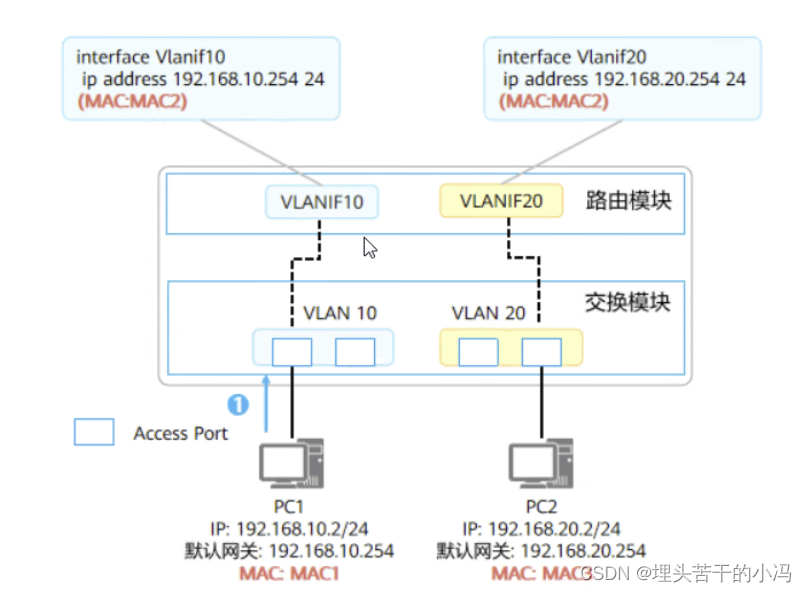
四、配置
#创建VLAN
[LSW1]vlan 20
[LSW1-vlan20]q
#进入VLAN接口
[LSW1]interface Vlanif 20
#配置IP地址
[LSW1-Vlanif20]ip address 192.168.1.1 24
五、二层交换机与三层交换机接口区别

